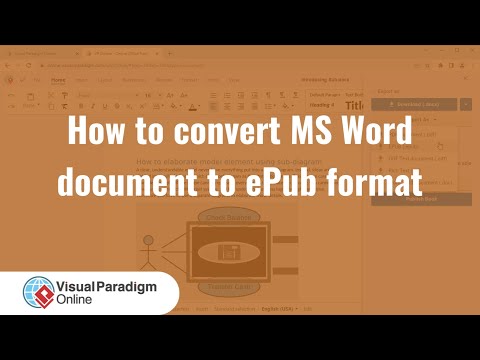شما یاد خواهید گرفت که یک Parabola در فرم استاندارد معادله را تجزیه و تحلیل کنید و سپس آن را با استفاده از Microsoft Excel نمودار کنید.
مراحل
-
با تصاویر اولیه آشنا شوید:

تصویر
قسمت 1 از 3: آموزش

مرحله 1. قبول یک سهمی در قالب فرمول استاندارد ، به عنوان مثال
y = ax^2 + bx + c

مرحله 2. عناصر زیر را بیابید ، همچنین روشها یا فرمولها را برای KEY زیر حفظ کنید:
- تعیین کنید که آیا عنصر a معادله مثبت است و سهمی حداقل دارد و باز می شود یا a منفی است و Parabola حداکثر دارد و باز می شود.
- محور تقارن را که = -b/2a است پیدا کنید.
- Vertex یا "نقطه عطف" Parabola را پیدا کنید که با استفاده از مقدار بدست آمده از محور تقارن و اتصال آن به معادله برای تعیین y برابر است.
- ریشه ها یا X-Intercepts را با حل معادله و تعیین مقادیر x هنگام f (x) = f (0) = y = 0 پیدا کنید.

مرحله 3. با توجه به مثال معادله y = x^2 - 2x - 15 ، سهمی را که نشان می دهد در عناصر فوق تجزیه و تحلیل کنید:
- پیدا کنید که عنصر a گم شده است و بنابراین باید برابر 1 باشد ، که مثبت است ، بنابراین نمودار دارای حداقل است و به سمت بالا باز می شود.
- پیدا کنید که -b/2a = -(- -2)/(2*1) = 2/2 = 1 ، و خط x = 1 محور تقارن است که سهمی در مورد آن بازتابنده است.
- با استفاده از x = 1 برای حداقل نقطه پارابولا y را از Vertex یا "نقطه عطف" پیدا کنید ، با وارد کردن 1 به معادله داده شده: y = x^2 - 2x - 15 بنابراین y = 1^2 - 2 (1) - 15 y = -16 است. مختصات حداقل ، یعنی Vertex ، (1 ، -16) است.
- معادله را با در نظر گرفتن دو عدد حل کنید که هنگام افزودن = -2 و هنگام ضرب = -15 ؛ آنها -5 و 3 هستند ، بنابراین راه حل (x -5) (x+3) = y = 0 (هنگامی که در حال پیدا کردن x قطع ، y = 0) است. بنابراین ریشه = 5 و -3 و مختصات ریشه ها (5 ، 0) ، (-3 ، 0) است.

مرحله 4. نمودار را در Excel نمودار کنید:
- x را به سلول A1 و y را به سلول B1 وارد کنید. قلم را قرمز ، خط دار و مرکز ردیف 1 فرمت کنید.
- ورودی a را به سلول C1 ، ورودی b را به سلول D1 و ورودی c_ را به سلول E1 وارد کنید. دلیل خط اضافی اضافی برای c_ این است که در غیر این صورت اکسل ممکن است c را با اختصار ستون اشتباه بگیرد.
- ورودی 1 در سلول C2 ، -2 در سلول D2 و -15 در سلول E2. درج نام ایجاد نام ها در ردیف بالا ، OK برای محدوده سلول C1: E2.
- هدف خود را در تعیین سری مقدار x ایجاد کنید که پهنای هر دو ریشه را شامل شود ، راههایی فراتر از آن را گسترش داده و با این کار ارتفاع y مناسب را مجاز سازید. همچنین ، داده های خود را تا حدی متفاوت کنید که هموارسازی منحنی به یک منحنی یکنواخت خوب برسد. ریشه منفی x = -3 و ریشه دست راست x = 8 است. سری را در سلول A2 با -5 شروع کنید و با وارد کردن 7 در سلول A26 ، 25 نقطه داده را مجاز کنید. A2: A26 را انتخاب کرده و Edit Fill Series Column Linear Step Value (ارزش سری) را 5 ، OK انجام دهید.
- فرمول y را در سلول B2 به صورت "= a*A2^2+b*A2+c_" وارد کرده و B2: B26 را انتخاب کرده و Edit Fill Down را ویرایش کنید. A2: B26 و Format Cell Number Number 0 Decimal (برای سهولت خوانایی نمودار) را انتخاب کنید. ریشه ها را که y = 0 هستند قرمز و پررنگ کنید. راس را در (1 ، 16) آبی تیره و پررنگ کنید.
- وارد فرم استاندارد E4 Parabola شوید و آن را قرمز ، پررنگ ، مرکزی و 14 pt کنید. در زیر آن در سلول E5 ، y = ax^2 + bx + c را وارد کرده و قالب را از E4 کپی کرده و قالب های ویژه را در محدوده سلول E5: E6 کپی کنید:
- وارد E6 مثال شوید: y = x^2 - 2x - 15 و Format Font را آبی تیره کنید.
- A1: B1 را انتخاب کرده و آنها را کپی کرده و سپس در H1 ، سپس H16 و H21 بچسبانید.
- H2: H6 را انتخاب کنید ، 1 را وارد کرده و Edit Fill Down را ویرایش کنید. I2 را انتخاب کرده و -20 را وارد کرده و I2: I6 را انتخاب کنید و Edit Fill Series Column Linear Step Value مرحله 10 را انجام دهید ، خوب. این مختصات محور تقارن است
- عناصر را وارد کنید: به سلول D8 و اندازه فونت 16 را قالب بندی کنید.
- عبارت 1) مثبت است ، و parabola حداقل دارد و باز می شود ، به سلول D9 وارد می شود و عدد بزرگ و اندازه 16 را مشخص می کند.
- عبارات را وارد کنید ، یا منفی است ، و حداکثر دارد و باز می شود؟ a مثبت است را به سلول D10 وارد کنید و آن را به صورت برجسته و اندازه 16 در آورید.
- عبارات را وارد کنید ، 2) محور تقارن = -b/2a = -(- -2)/2*1 = 1 ؛ x = 1 محور تقارن با سلول D12 است و محور تقارن را پررنگ و اندازه 16 می کند.
- عبارات را وارد کنید ، 3) Vertex: 1 را برای معادله به x وصل کنید: به سلول D14 وارد کنید و Vertex را به صورت برجسته و اندازه 16. وارد کنید y = 1^2 - 2*1 - 15 تا E15 و y = 1 - 2 را وارد کنید - 15 تا سلول E16. x = 1 ، به سلول D17 و y = -16 را به سلول E17 وارد کنید و Vertex = (1 ، -16) را به سلول F17 وارد کنید.
- Vertex را وارد کنید: به سلول H15 ، 1 به سلول H17 و -16 به سلول I17.
- عبارات را وارد کنید ، 4) Roots یا X-Intercepts: مقادیری هستند که y = 0. اینها را با حل معادله پیدا کنید: در سلول D14 و Roots یا X-Intercepts: bold و size 16 را قرار دهید.
- برای محدوده سلول E20: E22 فونت را آبی تیره و اندازه 16 کنید و مرکز را تراز کنید. y = x^2 - 2x - 15 را به سلول E20 وارد کنید ، y = (x -5) (x+3) را به سلول E21 وارد کنید و y را 0 هنگام x = 5 یا x = -3 به سلول E22 وارد کنید.
- Roots را وارد کنید: به سلول H20 آن را پررنگ و اندازه 12. وارد کنید -3 را در سلول H22 ، 5 تا H23 ، 0 را به I22 و 0 را به I23 وارد کنید.
قسمت 2 از 3: ایجاد نمودار
(بسته به داده های آموزشی بالا)
مرحله 1
- سلول های A2: B26 را انتخاب کرده و با استفاده از Chart Wizard of Chart از روبان ، Charts ، All/Other ، Scatter ، Smooth Line Scatter را انتخاب کنید. نمودار را جابجا کنید ، اما اگر نبود ، در یک منطقه مناسب قرار دارد. Chart Layout را انتخاب کرده و No را برای خطوط شبکه افقی (و عمودی) انجام دهید.
- سری فعلی را انتخاب کنید 1 و در توصیفگر سری در نوار فرمول فرمول نقل قول ها را به عنوان عنوان وارد کنید ، اما به شرح زیر است: = SERIES ("y = x^2 - 2x - 15" ، Sheet1! $ A $ 2: $ A $ 26 ، Sheet1! $ B $ 2: $ B $ 26 ، 1). وزنها و فلشهای خط را طوری قالب بندی کنید که خط سهمی دارای ابتدا و انتهای سرهای پیکان نقطه دار باشد.
- روی Plot Area کلیک کنید و مورد منو را انجام دهید نمودار اضافه کردن داده ها و داده ها را از محدوده سلول H2: I6 اضافه کنید. این ممکن است به درستی اتفاق نیفتد و ممکن است خطوط اضافی نیز برای حذف شدن دریافت کنید. فرمول سری را در نوار فرمول ویرایش کنید تا زمانی که بخواند ، = SERIES ("محور تقارن X = 1 است" ، Sheet1! $ H $ 2: $ H $ 6، Sheet1! $ I $ 2: $ I $ 6، 2). وزن محور محور 2 ، رنگ قرمز را فرمت کنید.
- روی Plot Area کلیک کنید و مورد منو را انجام دهید نمودار اضافه کردن داده ها و داده ها را از محدوده سلول H17: I17 - Vertex اضافه کنید. این ممکن است به درستی اتفاق نیفتد و ممکن است خطوط اضافی نیز برای حذف شدن دریافت کنید. فرمول سری را در نوار فرمول ویرایش کنید تا زمانی که خوانده شود ، = SERIES ("Vertex" ، Sheet1! $ H $ 17 ، Sheet1! $ I $ 17 ، 3). نقطه گرد نشانگر داده را قالب بندی کنید ، رنگ آبی ، اندازه 8. مقدار Chart Layout Data Labels X و مقدار Y را هر دو در برچسب ها ، Label Position Right ، Separator Commas علامت گذاری کنید.
- روی Plot Area کلیک کنید و مورد منو را انجام دهید نمودار اضافه کردن داده ها و داده ها را از محدوده سلول H22: I23 - Roots اضافه کنید. این ممکن است به درستی اتفاق نیفتد و ممکن است خطوط اضافی نیز برای حذف شدن دریافت کنید. فرمول سری را در نوار فرمول ویرایش کنید تا زمانی که بخواند ، = SERIES ("Roots"، Sheet1! $ H $ 22: $ H $ 23، Sheet1! $ I $ 22 $: $ I $ 23، 4). نقطه گرد نشانگر داده را با رنگ قرمز ، اندازه 8 فرمت کنید. مقدار Chart Layout Data Labels X و مقدار Y را هر دو در برچسب ها ، Label Position Right ، Separator Commas علامت زده اید.
- عنوان Parabola Analysis را به نمودار بالا ، با محوریت محور y و محور تقارن اضافه کنید.


مرحله 2. تصویر را با کلید shift که از A1: K0 یا پایین نگه داشته شده است کپی کرده و یک برگه به نام Saves و Paste Picture با کلید shift در آنجا ضبط کنید تا از نمودار شما ضبط شود ، که برای تغییرات متغیر در دسترس است
قسمت 3 از 3: راهنمایی مفید
مرحله 1. هنگام ادامه این آموزش از مقاله های کمکی استفاده کنید:
- برای مشاهده لیستی از مقالات مربوط به اکسل ، هنرهای هندسی و/یا مثلثاتی ، نمودارها/نمودارها و فرمول بندی جبری ، مقاله نحوه ایجاد یک شکل ذرات مارپیچی یا فرم گردنبند یا مرز کروی را ببینید.
- برای نمودارها و نمودارهای هنری بیشتر ، همچنین ممکن است بخواهید روی دسته بندی: Microsoft Excel Images ، دسته: ریاضیات ، دسته: صفحات گسترده یا دسته بندی: گرافیک کلیک کنید تا بسیاری از برگه ها و نمودارهای Excel را مشاهده کنید که در آنها مثلثات ، هندسه و حساب به هنر تبدیل شده اند ، یا به سادگی بر روی دسته ای که در قسمت سفید بالا سمت چپ این صفحه نشان داده می شود ، یا در پایین سمت چپ صفحه کلیک کنید.